Gereedschap/Lasercutter: verschil tussen versies
Geen bewerkingssamenvatting |
Geen bewerkingssamenvatting |
||
| Regel 1: | Regel 1: | ||
{{Tool | {{Tool | ||
|Name=Lasercutter / HALC | |Name=Lasercutter / HALC | ||
|Picture=Ruida 2021.png | |Picture=[[File:Ruida 2021.png||300px]] | ||
|description=Bitlair's lasercutter | |description=Bitlair's lasercutter | ||
|Use=Trained member | |Use=Trained member | ||
Versie van 28 jun 2021 09:07
| Tool Lasercutter / HALC | |
|---|---|
| Name | Lasercutter / HALC |
| Description | Bitlair's lasercutter |
| To use by | Trained member |
| Use cost? | 12 euro / uur member, 24 euro / uur niet Deelnemer |
| Location | Flexlab |
| Owner | Bitlair |
Lasercutter / HALC
{{#ifexist: | [[Tool Image::
| [[Tool Image:: ]] |
Tool_Lasercutter / HALC_Picture.jpg
]] |
Tool_Lasercutter / HALC_Picture.jpg
Let op! Bitlair is geen bedrijf maar een hobbyclub. Bitlair neemt in principe geen opdrachten aan. Wel kunt u deelnemer worden en zelf leren om de lasercutter te bedienen. Na instructie kunt u dan zelfstandig de lasercutter gebruiken.
Veiligheidswaarschuwingen
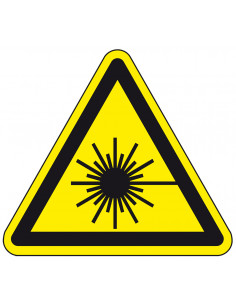
De lasersnijder kan bij onveilig gebruik leiden tot permanente blindheid (lasers), of de dood (40.000 volt) danwel brand. Het is dan ook belangrijk om goed te weten wat je doet, en de machine NOOIT alleen te laten terwijl deze bezig is met een job. Let hier dus op bij langdurige jobs (ga vooraf naar de wc, haal vast wat drinken etc. zodat je de laser niet uit het oog kan verliezen.
Gebruik geen materialen die chloor bevatten, hier komt een gas bij vrij wat niet alleen slecht is voor de machine maar ook zeer giftig voor mensen Om te bepalen of een plastic chloor bevat kun je de zogeheten Burntest doen (Insert link youtube filmpje hier).
Kosten
In de lasersnijder worden onderdelen gebruikt die aan slijtage onderhevig zijn, met name de laserbuis. Om deze te kunnen vervangen bij stukgaan worden voor het gebruik van de machine kosten in rekening gebracht. Voor deelnemers is het uurtarief 12 euro, voor niet deelnemers is het tarief 24 euro per uur. Afreken gebeurd met met behulp van Dagobert, waarbij na koppeling van iButton het verschuldigde bedrag direct van je revbank account afgeschreven wordt. Check met Linor, Jeroen of iemand van het Bitlair bestuur om je iButton toe te voegen aan de lijst.
Voor niet-deelnemers is er in de Bitlair-kast een iButton aanwezig welke gebruikt kan worden. Deze is ingesteld om tegen het hogere tarief af te rekenen op het "lasercuttergast" baraccount. Wanneer je met deze iButton klaar bent met snijden, verplaats bartegoed van jouw eigen account naar dit account met het "give" commando. In principe moet dit account altijd op € 0.00 staan, dus de totaalschuld van dit account zijn daarmee de kosten die je hebt gemaakt.
Lightburn
Voor het aansturen van de laser gebruiken we Lightburn. Lightburn is makkelijk te leren software, ooit bedoeld om alleen je bestand naar de laser te sturen, maar inmiddels uitgegroeid tot een editing programma, foto voorbereiding en allerlei handige tools. Het is closed source maar er wordt actief aan ontwikkeld en beschikbaar voor Windows, Mac en Linux. Naast de lasercutter staat een pc van Bitlair met een gelicentieerde versie van Lightburn waarop je je bestanden vanaf een USB stick kan kopieren en kan snijden.
Lightburn op je eigen laptop
Maar wellicht wil je je bestanden thuis voorbereiden en dan meenemen naar de space? Normaal kost de DSP licentie (voor het aansturen van de RUIDA DSP Controller) 80 USD. Voor deelnemers van Bitlair hebben we een korting weten te regelen van 75%, hierdoor zakt de prijs naar 20USD (ten tijde van dit schrijven zo'n 16-17 euro). Om deze code te kunnen gebruiken, vraag je een Bitlair bestuurslid, Krijn of Jeroen. Een van deze 8 personen kan je helpen met de kortingscode.
Je kan de software hier downloaden: [1] Druk ADD to Cart, daarna checkout, vul je gegevens in en vraag dan een van de 8 licentiecode beheerders om de korting in te tikken in het Discount field (rechtsboven). Je ziet dan de prijs van 80 naar 20USD gaan. Binnen enkele minuten ontvang je op het door jouw opgegeven emailadres een mailtje van Lightburnsoftware met daarin je licentie code. Je gaat in het programma naar HELP en dan License Management en kan daar je licentie code invullen. Druk op activate en je krijgt meteen terugmelding dat je licentie is geactiveerd. Je hebt vanaf nu 1 jaar (364 dagen ;-) recht op updates. Na deze tijd kan je nog steeds bestanden naar de Ruida controller van de lasercutter sturen, maar krijg je geen updates meer, tenzij je dit weer verlengd.
Job voorbereiden
Zorg ervoor dat je een schoon SVG file hebt. Mocht je deze in bvb adobe illustrator hebben gemaakt moet je tekst omgezet hebben in contouren en alle verborgen lagen uit je document hebben verwijderd. Dit voorkomt dat je tijdens het laseren geen onnodige rommel op je werk te zien krijgt.
Maak je document ook altijd in het formaat op van het materiaal waar je mee gaat werken. Dat voorkomt dat je in Visicut moet gaan schalen en kan rare verhoudingen veroorzaken als je niet goed weet hoe Visicut werkt, kijk bijvoorbeeld eerst even een tutorial over de workflow van Visicut op youtube.
Machine aanzetten
Schakel de stroom in naar de lasersnijder (schakelaar achteraan), hierna zal de machine inschakelen en het beveiligings-menu tonen.
Bied nu je iButton aan. Hierna zal de lasercutter inschakelen en is deze klaar om jobs te ontvangen.
Job uitvoeren
Als je je materiaal hebt geplaatst, de klep naar beneden hebt gedaan, je opdracht hebt verstuurd en de HALC hem heeft ontvangen. Dan bied je de iButton aan, Deelnemers hun eigen en gasten de Guest button, dan druk je op de rode knop en de laser doet het werk.
Kijk niet te lang rechtstreeks in de laser. Dit kan leiden tot permanente blindheid. Laat de machine NOOIT alleen terwijl deze bezig is met een opdracht. Je weet nooit wat het effect precies is de eerste keer als je met een bepaald materiaal werk en de laser heeft af en toe keuren.
Materialen
De in deze tabel genoemde waardes zijn bedoeld als start waardes. Formaat is <snelheid> (mm/s) @ <power>. Dit is uitgaande van een nozzle afstand van 8.7mm (kruisje op het trappetje)
| Materiaal | Dikte | Snijden | Kerf | Markeren | Graveren | |
|---|---|---|---|---|---|---|
| Populieren multiplex | 4mm | 11.0 @ 100 | ? | ? | ? | |
| Acryl | 3mm | 5.0 @ 100 | ? | ? | ? | |
| Acryl | 4mm | 6.0 @ 100 | ? | ? | ? | |
| Leer | 4mm | 10.0 @ 50 | ? | ? | 100.0 @ 20 | |
| Polycarbonaat (Lexaan) | alle | x | xx | x | x | Niet gebruiken |
Chlorine check (untested): https://vimeo.com/1615418 http://www.chymist.com/Polymer%20Identification.pdf
Design tools
- Makkelijk doosjes maken
- Fancy doosjes maken
- andere doosjesmaker site
- doosjes maken met dividers / trays etc aanrader!
Info over doosjesmakers
https://www.instructables.com/id/The-Ultimate-Guide-to-Laser-cut-Box-Generators/
